
- •Создание параметрического 2d чертежа
- •Создание чертежа, его сохранение, настройка параметров системы.
- •Создание параметрического каркаса чертежа.
- •Нанесение линий изображения и штриховки.
- •Нанесение размеров, допусков, шероховатости.
- •Нанесение основной надписи, неуказанной шероховатости, технических требований
Создание параметрического 2d чертежа
Создание чертежа, его сохранение, настройка параметров системы.
Рассмотрим создание параметрического чертежа фланца представленного на рисунке.
П
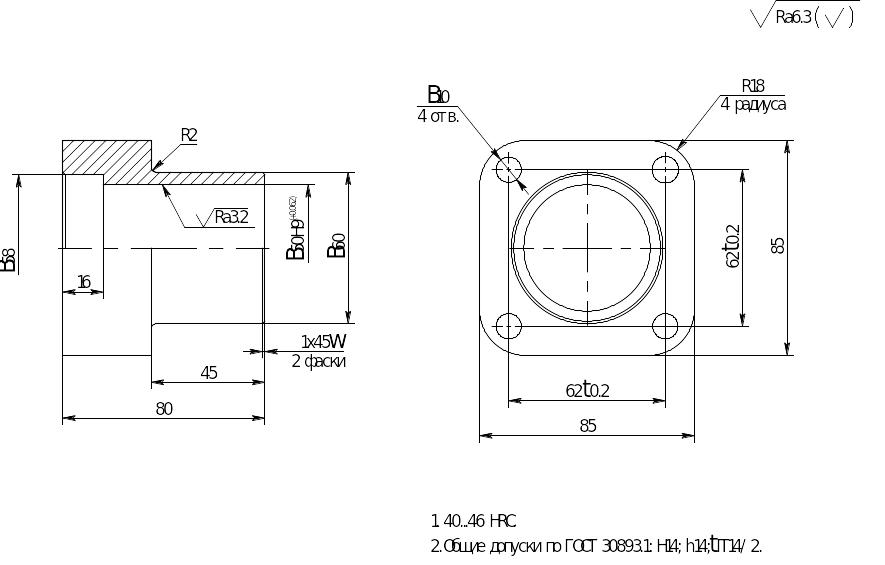 осле
запуска программы T-FLEX CAD, в окне
«Приветствие» на закладке
«Общие» выбираем команду «Чертеж».
Сохраняем текущий чертеж по команде
Файл/Сохранить, с указанием в имени
файла наименования и номера детали.
осле
запуска программы T-FLEX CAD, в окне
«Приветствие» на закладке
«Общие» выбираем команду «Чертеж».
Сохраняем текущий чертеж по команде
Файл/Сохранить, с указанием в имени
файла наименования и номера детали.
После выполним настройку параметров системы через пункт меню Настройка. Следует отметить, что принятые по умолчанию настройки системы оптимальны при решении большинства задач. Поэтому наши настройки сведутся к минимуму.
В
 меню Настройка/Статус, на закладке
Общие установим формат чертежа
(А3), ориентацию листа (горизонтальная)
и масштаб (1:1). Выбранный масштаб влияет
только на положение линий чертежа и не
затрагивает размеров шрифта, стрелок,
обозначений шероховатости и т.п. В окнах
диалога всегда задаются истинные
размеры, независимо от выбранного
масштаба.
меню Настройка/Статус, на закладке
Общие установим формат чертежа
(А3), ориентацию листа (горизонтальная)
и масштаб (1:1). Выбранный масштаб влияет
только на положение линий чертежа и не
затрагивает размеров шрифта, стрелок,
обозначений шероховатости и т.п. В окнах
диалога всегда задаются истинные
размеры, независимо от выбранного
масштаба.
На закладке Прорисовка выберем толщину основных линий 0,6 мм (в зависимости от размеров изображения изделия она допускается от 0,5 до 1,4 мм), толщина других линий берется в 2 раза меньше – 0,3 мм.
Остальные настройки могут иметь значения, полученные при установке системы.
Создание параметрического каркаса чертежа.
Создание параметрического каркаса 2D чертежа начнем с создания двух перпендикулярных прямых и узла между ними. Вызовем команду Line. Построить прямую.
Клавиатура |
Текстовое меню |
Пиктограмма |
<L> |
«Построения | Прямая» |
|
В
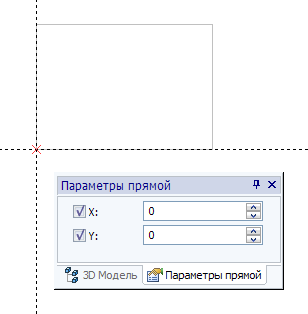 ыберем
пиктограмму
ыберем
пиктограмму
![]() в верхней части автоменю. При движении
курсора по полю чертежа за ним начнёт
перемещаться динамическое изображение
в виде двух перекрещивающихся линий.
Текущие координаты точки пересечения
отслеживаются в статусной строке. Данные
линии являются базовыми, относительно
которых будет производиться дальнейшее
построение чертежа. Базовые линии
построения с помощью опции
в верхней части автоменю. При движении
курсора по полю чертежа за ним начнёт
перемещаться динамическое изображение
в виде двух перекрещивающихся линий.
Текущие координаты точки пересечения
отслеживаются в статусной строке. Данные
линии являются базовыми, относительно
которых будет производиться дальнейшее
построение чертежа. Базовые линии
построения с помощью опции
![]() в автоменю перемещаем в точку с
координатами X = 0, Y = 0 (они при этом должны
располагаться в левом нижнем углу
границы формата). К базовым линиям
построения обычно привязывают линии
изображения главного вида чертежа
изделия, в нашем случае с горизонтальной
линией будет привязана осевая линия
вида спереди, а с вертикальной – правая
торцовая линия этого вида.
в автоменю перемещаем в точку с
координатами X = 0, Y = 0 (они при этом должны
располагаться в левом нижнем углу
границы формата). К базовым линиям
построения обычно привязывают линии
изображения главного вида чертежа
изделия, в нашем случае с горизонтальной
линией будет привязана осевая линия
вида спереди, а с вертикальной – правая
торцовая линия этого вида.
Для удобства работы перемещаем границу
формата чертежа с помощью команды:
Оформление/Основная надпись/Переместить).
Увеличим изображение чертежа с помощью
опции <ZA>
![]() на прилепленной справа панели
Вид.
на прилепленной справа панели
Вид.
П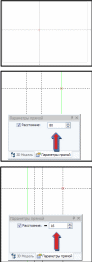
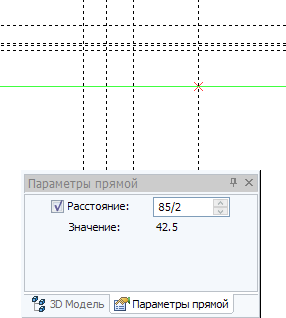 риступим
к нанесению остальных линий построения
главного вида. Очень важный аспект
системы T-FLEX - задание отношений между
элементами построений. Для удобства
редактирования, линии построения должны
строиться от тех же базовых поверхностей,
от которых в дальнейшем будут проставляться
размеры. Создадим сначала вертикальные
линии построения. Оставаясь в команде
<L>
риступим
к нанесению остальных линий построения
главного вида. Очень важный аспект
системы T-FLEX - задание отношений между
элементами построений. Для удобства
редактирования, линии построения должны
строиться от тех же базовых поверхностей,
от которых в дальнейшем будут проставляться
размеры. Создадим сначала вертикальные
линии построения. Оставаясь в команде
<L>
![]() ,
поведем курсор к созданной вертикальной
линии и нажмем
,
поведем курсор к созданной вертикальной
линии и нажмем
![]() .
Линия подсветится. Это означает, что мы
собираемся построить параллельную
линию относительно вертикальной линии.
Расположим новую линию слева от помеченной
вертикальной линии и введем для нее
значение параметра. Ввод значения
параметра осуществляется в окне свойств
элемента (в данном случае элементом
является прямая, параллельная другой
прямой, и параметром, соответственно,
будет расстояние между ними).
Аналогично выполняем построения
других вертикальных линий с учетом
заданной простановкой размеров на
чертеже. Если вы ошиблись в построениях,
то можно вызвать команду
.
Линия подсветится. Это означает, что мы
собираемся построить параллельную
линию относительно вертикальной линии.
Расположим новую линию слева от помеченной
вертикальной линии и введем для нее
значение параметра. Ввод значения
параметра осуществляется в окне свойств
элемента (в данном случае элементом
является прямая, параллельная другой
прямой, и параметром, соответственно,
будет расстояние между ними).
Аналогично выполняем построения
других вертикальных линий с учетом
заданной простановкой размеров на
чертеже. Если вы ошиблись в построениях,
то можно вызвать команду
![]() UNdo:
Отменить изменение. Функциональная
клавиша <Alt><BackSpace>
или <Ctrl><Z>. Вызывая
эту команду, можно последовательно
возвращаться на один шаг назад в своих
действиях. Если ошиблись и вызвали
команду Undo
лишний раз, то вызовите команду
REDo: Повторить действие.
Функциональная клавиша <Ctrl><BackSpace>
или<Ctrl><Y>.
При этом вы возвратите действие, которое
было ошибочно отменено.
UNdo:
Отменить изменение. Функциональная
клавиша <Alt><BackSpace>
или <Ctrl><Z>. Вызывая
эту команду, можно последовательно
возвращаться на один шаг назад в своих
действиях. Если ошиблись и вызвали
команду Undo
лишний раз, то вызовите команду
REDo: Повторить действие.
Функциональная клавиша <Ctrl><BackSpace>
или<Ctrl><Y>.
При этом вы возвратите действие, которое
было ошибочно отменено.
Перед созданием горизонтальных прямых
одним нажатием
![]() отменим режим построения параллельных
линий, но при этом по-прежнему останемся
в команде создания линий. Если это не
так, то необходимо повторить команду
<L>
.
Сначала построим горизонтальные линии
в верхней части главного вида. Для этого
поведем курсор к созданной
горизонтальной базовой линии, выделим
ее и в окне параметра прямой
введем расстояние равное половине
указанного на чертеже наименьшего
диаметра детали. Аналогично выполняем
построения других горизонтальных линий
с учетом заданных размеров на чертеже.
Горизонтальные линии в нижней части
главного вида.
отменим режим построения параллельных
линий, но при этом по-прежнему останемся
в команде создания линий. Если это не
так, то необходимо повторить команду
<L>
.
Сначала построим горизонтальные линии
в верхней части главного вида. Для этого
поведем курсор к созданной
горизонтальной базовой линии, выделим
ее и в окне параметра прямой
введем расстояние равное половине
указанного на чертеже наименьшего
диаметра детали. Аналогично выполняем
построения других горизонтальных линий
с учетом заданных размеров на чертеже.
Горизонтальные линии в нижней части
главного вида.
T-FLEX CAD команда остается активной до тех
пор, пока не дадите отмену команды или
не укажете другую команду. Отмена режима
команды
(одно нажатие) удалит изображение
перекрестья, но вы по-прежнему остаетесь
в команде. После отмены режима построения
двух пересекающихся прямых подведите
курсор к созданной вами вертикальной
линии и нажмите
.
Линия подсветится. Это означает, что мы
собираемся построить параллельную
линию относительно вертикальной линии.
Это очень важный аспект системы T-FLEX -
задание отношений между элементами
построений. Для удобства редактирования
линии построения должны строиться от
тех же базовых поверхностей, от которых
в дальнейшем будут проставляться
размеры. Расположим новую линию слева
о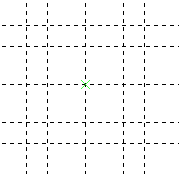 т
помеченной вертикальной линии с помощью
нажатия <P>
и ввода точного значения линии в меню
параметров. Это будет левая грань детали.
Используя опцию <A>
т
помеченной вертикальной линии с помощью
нажатия <P>
и ввода точного значения линии в меню
параметров. Это будет левая грань детали.
Используя опцию <A>
![]() ,
строим правую грань детали. Аналогично
выполняем построения других вертикальных
и горизонтальных линий. Одно нажатие
о
,
строим правую грань детали. Аналогично
выполняем построения других вертикальных
и горизонтальных линий. Одно нажатие
о тменит
режим построения параллельных линий,
но вы по-прежнему останетесь в команде
создания линий. Если это не так, то
повторите команду
Line.
тменит
режим построения параллельных линий,
но вы по-прежнему останетесь в команде
создания линий. Если это не так, то
повторите команду
Line.
Значение параметра можно задать не
только вводом константы, но и связав
параметр с переменной. В последнем
случае управление чертежом становится
более удобным, так как доступ ко всем
переменным осуществляется из специального
редактора. Кроме того, наличие переменных
дает возможность вводить в чертеж
различные расчеты. Ввод значения
параметра осуществляется в окне свойств
элемента (в данном случае элементом
является прямая, параллельная другой
прямой, и параметром, соответственно,
будет расстояние между ними). Вместо
значения в данном окне можно указать
имя переменной. Если такой переменной
не с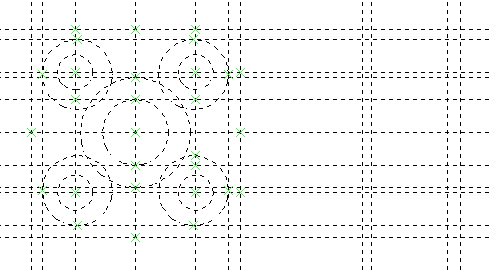 уществует,
будет запущен диалог создания переменной.
Переменные могут быть предварительно
созданы в Редакторе переменных.
уществует,
будет запущен диалог создания переменной.
Переменные могут быть предварительно
созданы в Редакторе переменных.
Не все элементы построения имеют числовые параметры. Так, прямая, проходящая через два узла, полностью определена геометрическими связями.
Следующий шаг - скруглить углы и построить
окружности фланца. Для этой цели
воспользуемся командой
![]() Circle:
Построить окружность. Для
изображения радиуса скругления верхнего
правого угла фланца построим окружность,
касательную к верхней и правой линиям.
Переместите курсор к верхней линии и
нажмите <L>.
При этом появится окружность, радиус
которой будет динамически изменяться
вместе с изменением положения курсора,
но при этом она будет касательной к
выбранной прямой. Это значит, что будет
построена окружность, касательная к
верхней линии. Как бы мы в дальнейшем
не изменяли положение верхней линии,
окружность будет сохранять касание.
Затем переместите курсор к правой линии,
и снова нажмите <L>.
Сейчас окружность “привязана” к двум
линиям построения и сохраняет касание
при перемещениях курсора. Нажатие <P>
и ввода точного значения радиуса в меню
параметров зафиксирует необходимый
радиус окружности. Построение остальных
окружностей произведём, используя опцию
<A>.
Теперь можно приступить к созданию
второго вида фланца. Поскольку прямые
имеют бесконечную длину, дополнительный
вид уже частично создан.
Circle:
Построить окружность. Для
изображения радиуса скругления верхнего
правого угла фланца построим окружность,
касательную к верхней и правой линиям.
Переместите курсор к верхней линии и
нажмите <L>.
При этом появится окружность, радиус
которой будет динамически изменяться
вместе с изменением положения курсора,
но при этом она будет касательной к
выбранной прямой. Это значит, что будет
построена окружность, касательная к
верхней линии. Как бы мы в дальнейшем
не изменяли положение верхней линии,
окружность будет сохранять касание.
Затем переместите курсор к правой линии,
и снова нажмите <L>.
Сейчас окружность “привязана” к двум
линиям построения и сохраняет касание
при перемещениях курсора. Нажатие <P>
и ввода точного значения радиуса в меню
параметров зафиксирует необходимый
радиус окружности. Построение остальных
окружностей произведём, используя опцию
<A>.
Теперь можно приступить к созданию
второго вида фланца. Поскольку прямые
имеют бесконечную длину, дополнительный
вид уже частично создан.
Если вы ошиблись в построениях, то можно
вызвать команду
![]() UNdo:
Отменить изменение. Функциональная
клавиша <Alt><BackSpace>
или <Ctrl><Z>. Вызывая
эту команду, можно последовательно
возвращаться на один шаг назад в своих
действиях. Если ошиблись и вызвали
команду Undo
лишний раз, то вызовите команду
REDo: Повторить действие.
Функциональная клавиша
<Ctrl><BackSpace>или<Ctrl><Y>.
При этом вы возвратите действие, которое
было ошибочно отменено.
UNdo:
Отменить изменение. Функциональная
клавиша <Alt><BackSpace>
или <Ctrl><Z>. Вызывая
эту команду, можно последовательно
возвращаться на один шаг назад в своих
действиях. Если ошиблись и вызвали
команду Undo
лишний раз, то вызовите команду
REDo: Повторить действие.
Функциональная клавиша
<Ctrl><BackSpace>или<Ctrl><Y>.
При этом вы возвратите действие, которое
было ошибочно отменено.
Удалить все линии построения и вернуться
к началу создания чертежа можно, вызвав
команду
![]() PUrge:
Удалить лишние построения. Это
удалит все элементы построения, и можно
будет повторить построения. Также можно
удалить отдельный элемент построения,
используя команду
PUrge:
Удалить лишние построения. Это
удалит все элементы построения, и можно
будет повторить построения. Также можно
удалить отдельный элемент построения,
используя команду
![]() EConstruction:
Изменить построения. После
вызова команды выберите элемент и
удалите его с помощью клавиши <Delete>
на клавиатуре или пиктограммы
EConstruction:
Изменить построения. После
вызова команды выберите элемент и
удалите его с помощью клавиши <Delete>
на клавиатуре или пиктограммы
![]() в
автоматическом меню.
в
автоматическом меню.
